27 juny Solució de problemes de pantalles Mac. La guia del Dr. Frog
Les pantalles dels dispositius Mac, conegudes per la seva qualitat i resolució, no estan exemptes de problemes. Tant si tens un MacBook, un iMac o qualsevol altre model, és possible que en algun moment experimentis fallades en la pantalla. Aquest article et guiarà a trobar la millor solució per als problemes de pantalles Mac, sigui quina sigui l’avaria del teu dispositiu.
Solució de problemes de pantalles Mac: avaries comunes
Fem un breu repàs pels problemes més comuns de pantalles en dispositius Mac i les seves solucions habituals. Per descomptat, això és només una guia introductòria i en cap cas substitueix la revisió professional que pot fer un servei tècnic especialitzat en Mac com Dr Frog.
Pantalla en Negre
Un dels problemes més frustrants és quan la pantalla del Mac es queda en negre. Això pot ser degut a diverses raons:
Problemes de Flex del Backlight: En els models Pro 2016 fins al 2019, és comú que es trenqui un flex del backlight, cosa que deixa la pantalla en negre. Aquest problema, conegut com a “Flexgate”, es deu al disseny del cable flex que connecta la pantalla a la placa base, que es desgasta amb el temps a causa de l’obertura i tancament del MacBook.
Solucions:
- Reiniciar SMC: El Controlador de Gestió del Sistema (SMC) controla diversos aspectes del maquinari del Mac, inclosa la pantalla. Per restablir l’SMC en MacBooks amb xip Intel:
- Apaga el Mac.
- Mantén premudes les tecles Shift+Control+Opció juntament amb el botó d’encesa durant 10 segons.
- Deixa anar totes les tecles i encén el Mac.
- Mode Segur: Arrencar el Mac en mode segur pot ajudar a identificar si el problema és causat per programari. Per fer-ho:
- Apaga el Mac.
- Encén el Mac i mantén premuda la tecla Shift fins que vegis la pantalla d’inici de sessió.
- Inicia sessió i verifica si el problema persisteix.
- Actualització de macOS: Assegura’t que el teu sistema operatiu estigui actualitzat, ja que les actualitzacions sovint corregeixen problemes de compatibilitat i errors. Ves a Preferències del Sistema > Actualització de Programari i verifica si hi ha actualitzacions disponibles.
Pantalla Parpellejant
El parpelleig de la pantalla pot ser causat per conflictes de programari o problemes amb el maquinari de la pantalla.
Solucions:
- Desactivar Night Shift: Aquesta funció ajusta els colors de la pantalla a l’extrem més càlid de l’espectre de colors. Desactivar-la pot solucionar el problema de parpelleig. Ves a Preferències del Sistema > Pantalles i desmarca l’opció Night Shift.
- Actualitzar macOS: Una versió obsoleta del sistema operatiu pot causar problemes de pantalla. Assegura’t que el teu macOS estigui actualitzat a l’última versió.
- Revisar Configuració de Pantalla: Ves a Preferències del Sistema > Pantalles i ajusta la configuració de resolució i freqüència d’actualització. De vegades, configuracions incorrectes poden causar parpelleigs.
- Restablir NVRAM: La NVRAM emmagatzema certes configuracions del teu Mac i restablir-la pot solucionar problemes de pantalla. Apaga el Mac i encén-lo mentre mantens premudes les tecles Opció+Comandament+P+R durant uns 20 segons.
Pantalla No Reconeguda
De vegades, els Mac no reconeixen pantalles externes, cosa que pot ser degut a problemes amb el programari o el maquinari de connexió.
Solucions:
- Configurar Pantalles: Ves a Preferències del Sistema > Pantalles i selecciona Detectar pantalles. Si això no funciona, intenta restablir la NVRAM mantenint premudes les tecles Opció+Comandament+P+R en iniciar el Mac.
- Revisar Cables i Adaptadors: Assegura’t que els cables i adaptadors que estàs utilitzant són de bona qualitat i estan en bon estat. Utilitza preferiblement cables oficials d’Apple o de gran qualitat.
- Permetre Connexions USB-C: macOS Ventura va introduir un nou “Mode Restringit USB” que podria impedir que les pantalles es connectin. Per desactivar aquest mode, ves a Configuració del sistema > Privadesa & Seguretat i selecciona “Permetre sempre” a la secció “Permetre la connexió d’accessoris”.
Pantalla Borrosa o de Baixa Resolució
Aquest problema pot ser especialment comú quan s’utilitzen monitors externs de menor qualitat.
Solucions:
- SwitchResX: Aquesta aplicació permet ajustar la resolució de les pantalles i solucionar problemes relacionats amb la qualitat de la imatge en monitors externs connectats a Macs amb xips M1 i M2.
- BetterDisplay: Similar a SwitchResX, aquesta eina crea una pantalla virtual a macOS i després reflecteix aquesta pantalla virtual per millorar la qualitat de la imatge en monitors externs.
Acudeix a un expert per a la solució de problemes de pantalles Mac
Les pantalles dels dispositius Mac poden presentar diversos problemes, des de pantalles en negre fins a parpelleigs i fallades de reconeixement. Afortunadament, moltes d’aquestes